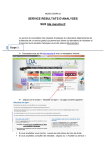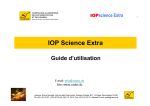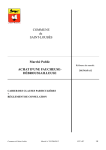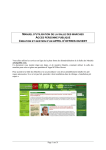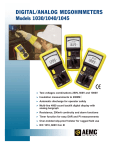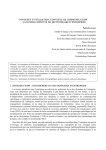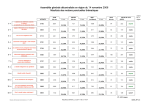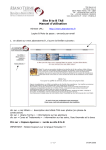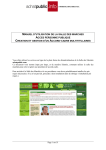Download MANUEL D ` UTILISATION DU MODULE ANNUAIRE MODULE
Transcript
Mail : [email protected] [email protected] ! Chapitre " # $# % Dans les parties qui vont suivre, vous seront expliqués les façons diverses de naviguer, et faire des recherches… & ' ( )) # 1) Ce lien permet d’effectuer une consultation par nom. Ainsi, sera listé tout utilisateur enregistré sur le site (aussi bien une entreprise qu’une fondation …). 2) Ce lien permet d’effectuer une consultation par catégorie. On pourra y choisir toutes les catégories enregistrées dans la base de données. 3) Ce lien permet d’effectuer une consulation par type d’utilisateur. Il sera possible de visualiser tous les consultants, association membres du site. 4) Le moteur de recherche simple du module annuaire. 5) Si l’on désire accéder à la recherche avancée. 6) Barre de navigation permettant de visualiser les utilisateurs classés par ordre lexicographique. 7) Il s’agit de la mainFrame, elle concerne 4 encadrés qui ont comme rôle de résumé les utilisateurs selon la consultation choisie. Détaillons à présent les différentes consultations possibles. ) # & Elle listera les noms des utilisateurs dans l’ordre alphabétique et l’affichage des résultats s’effectuera avec comme critère le type de l’utilisateur membre du site. Concrètement, si il s’agit d’un consultant ou d’un scientifique, on affiche son nom et prénom, quant à une entreprise, fondation, association, autres, N.G.O. … on affiche leur nom respectif. 1) Le nombre entre parenthèse permet de savoir le nombre de résultats trouvés, ici, 2 résultats pour la lettre « A ». 2) Bouton de navigation entre les pages de résultats. 3) Résumé des résultats affichés dans l’un des encadrés de la mainFrame. 4) Affichage du nombre total de pages listant les résulats. ) # & ) *' 1) Par rapport à la consultation par nom, celle par catégorie fera apparaître un autre encadré qui permettra de visualiser toutes les catégories contenues dans la base de données. L’affichage de la première catégorie s’effectuera dans la mainFrame (ainsi que les prochains résultats). ) # & +& 1) Elle permet de visualiser les différents types d’utilisateur enregistré dans la base de données. Il suffira de cliquer sur l’un des types afin de visualiser les résultas toujours dans la mainFrame. ) ' ( & # Voici le profil d’un utilisateur qu’il sera possible de visualiser après avoir cliqué sur le nom de ce dernier. Mais l’accès aux informations plus détaillées seront seulement autorisées pour les membres du site. Sur ce profil, on notera le nom de l’utilisateur, son type, les nombres de membres (si c’est une société), son domaine, et aussi des informations relatives permettant de joindre ce membre (e-mail, adresse…). ", Visualisation du nom utilisateur. , Visualisation de son Nom. , Visualisation de son prénom. ( # ( / ( ) (*)# ) ) 3 ) # . +& ) &# ) ) / ( ( ) * 1 0) &# / 4/ &# ( & / ) ( # & / ( / )*1 ( 0/ # &# &( ( & 1 Le moteur de recherche simple. ", Entrez ici le mot clé à rechercher. , Cliquez ici pour lancer la recherche. , Accéder à la recherche avancée. - # # ( & 1 0 ) ) (2 Le moteur de recherche avancé. !! " # " 1) Entrez ici le nom d’un utilisateur à rechercher. 2) Choisir son type ou bien ne mettez pas de choix (le type de l’utilisateur ne sera pas pris en compte). 3) Permet de choisir un pays (cette liste est générée dynamiquement à partir de la base de données) pour une recherche. Par exemple, trouver un consultant sur Paris. 4) Choisir une des catégories où l’on veut effectuer la recherche. 5) Tri les résultats selon l’ordre décroissant, ou croissant des noms des utilisateurs 6) Lancer la recherche. 7) Basculer vers la recherche simple. 5 Voici, comment est constitué la recherche pour une catégorie : $ % # !! # ( # !! ) ' !! # % * !& ' % !! ) + , 6 & ( La partie administrateur est aussi importante que le reste, car elle permet de configurer la présentation, formatage des résultats apparaissant sur l’écran. Voyons en détail les possibilités qu’à un administrateur pour paramétrer l’annuaire. - , # . / # 0 !! % 7 # !! 1 . ! ) / . / 8 ! !! 2 !! . ' / 3 # ! " ! ! 4 # . " ) / # 5 "" '